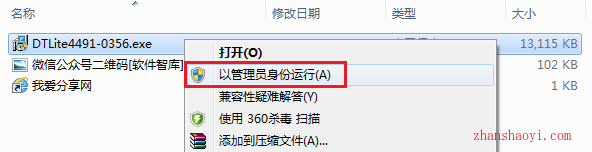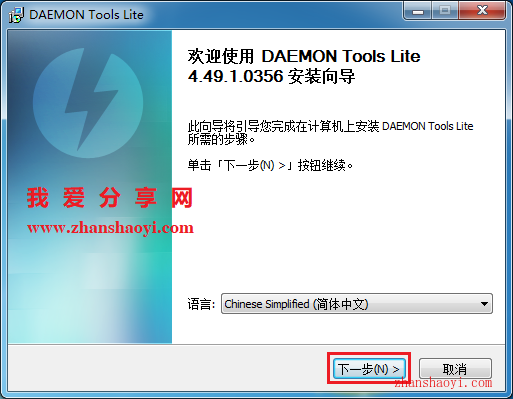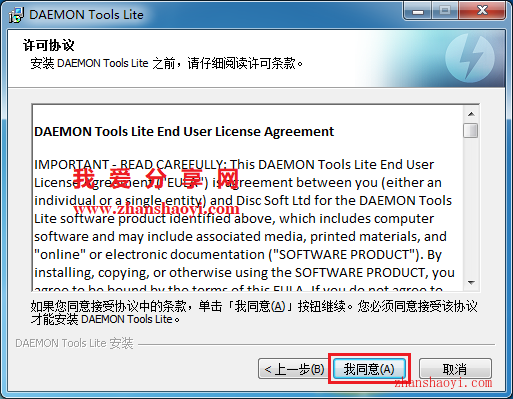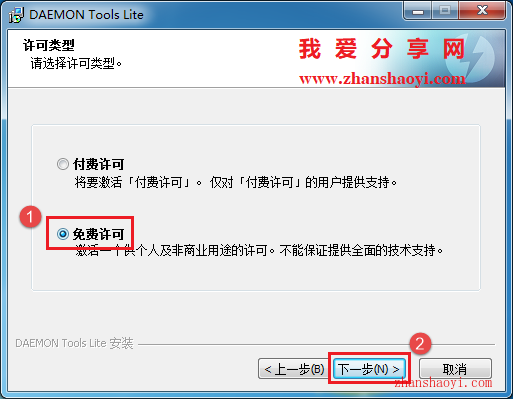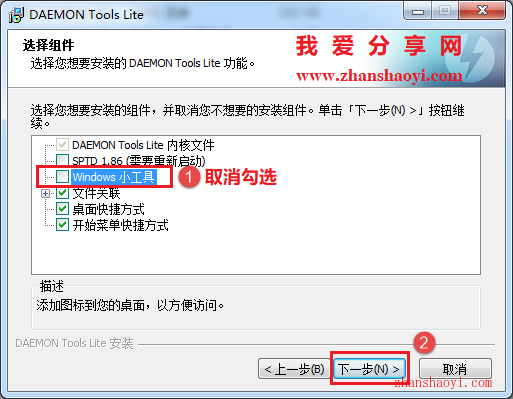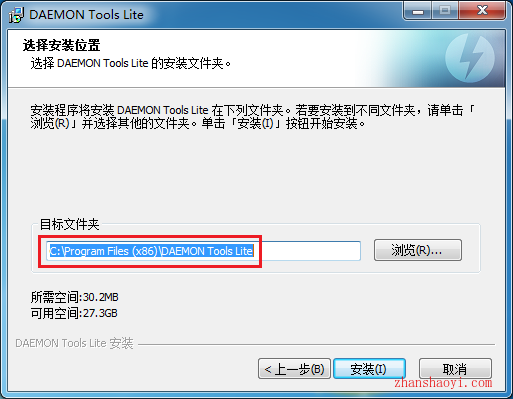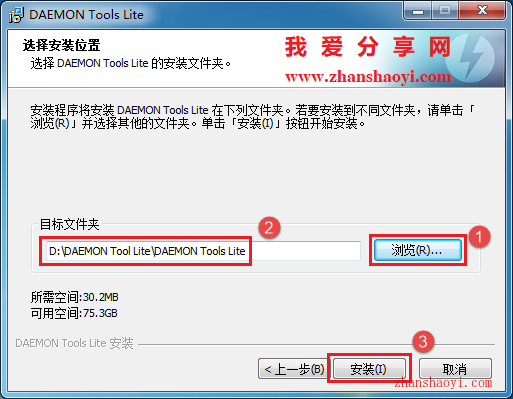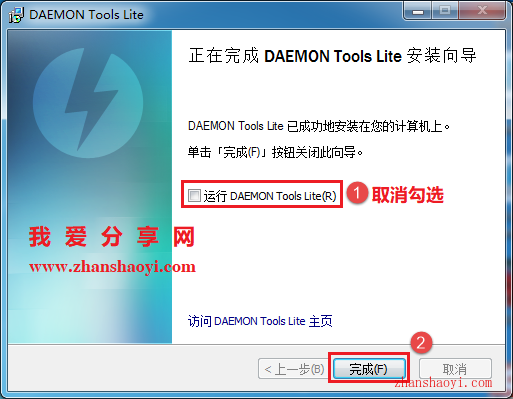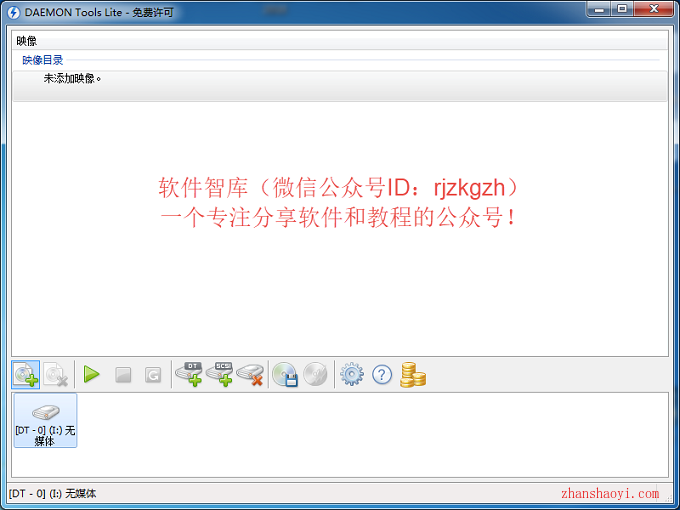软件下载:
DAEMON Tool Lite虚拟光驱破解版:【点我下载】
安装前须知:
1.安装全程须断开电脑网络,否则安装不成功;
2.DAEMON Tool Lite 4.49适用于WIN7/8系统,亲测可用!
3.本站提供DAEMON Tool Lite为直装破解版,安装即用;
DAEMON Tool Lite 64位安装步骤:
1.使用“百度网盘客户端”下载DAEMON Tool Lite软件安装包到电脑磁盘里,并解压缩,然后找到DTLite4491-0356.exe,鼠标右击选择【以管理员身份运行】
2.默认,点击【下一步】
3.点击【我同意】
4.先勾选“免费许可”,然后点击【下一步】
5.先去掉勾选“Windows小工具”,然后点击【下一步】
6.选择软件安装路径,默认安装在C盘,点击【浏览】可更改软件安装路径,注意:安装路径文件夹名称均不能使用中文字符!小编这里将软件安装在D盘DAEMON Tool Lite文件夹下,然后点击【安装】
7.正在安装……
8.安装完成,先去掉勾选“运行DAEMON Tool Lite”,然后点击【完成】
9.返回桌面,找到DAEMON Tool Lite图标,双击运行
10.打开DAEMON Tool Lite软件,界面如下:

软件智库
微信扫一扫加关注,我爱分享网官方微信公众号,专注分享软件安装和视频教程,让你一号在手,软件无忧!